Qhov wikiHow qhia koj li cas los kho qhov Opacity ntawm ib txheej hauv Adobe Photoshop kom koj tuaj yeem pom lossis plooj daim duab ntawm txheej (s) hauv qab nws.
Kauj ruam
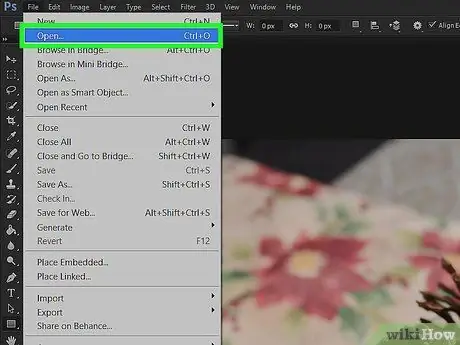
Kauj Ruam 1. Qhib daim duab uas koj xav kho
Ua nws los ntawm nias CTRL+O (Windows) lub +O (Mac), xaiv daim duab uas koj xav qhib, tom qab ntawd nyem Qhib nyob rau hauv kaum sab xis ntawm kab lus sib tham.
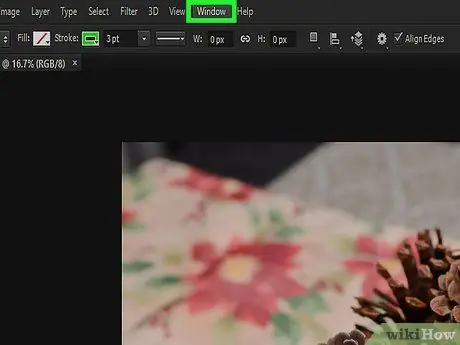
Kauj ruam 2. Nyem Windows
Nws nyob hauv cov ntawv qhia zaub mov saum toj kawg nkaus ntawm qhov screen.
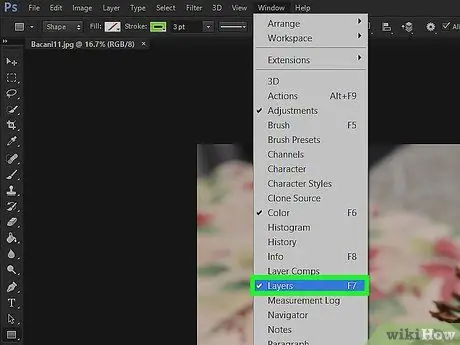
Kauj Ruam 3. Nyem Layers
Qhov "Txheej" cov ntawv qhia zaub mov lub qhov rai yuav tshwm nyob rau sab xis sab xis ntawm lub vijtsam Photoshop.
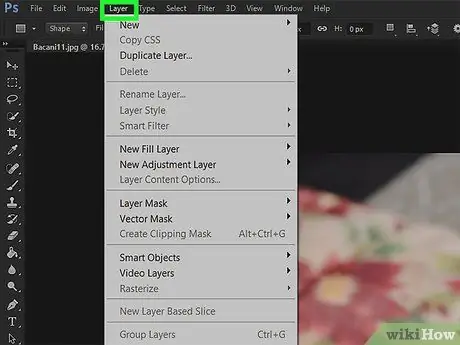
Kauj Ruam 4. Nyem Layers
Nws yog lub tab nyob rau sab saud sab laug ntawm "Layers" menu window.
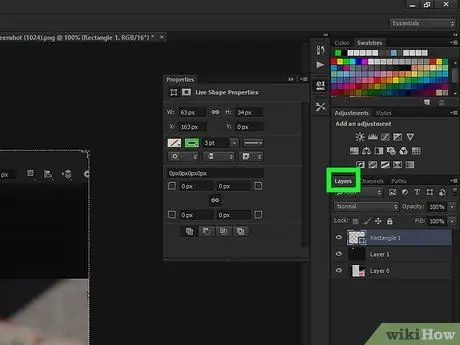
Kauj Ruam 5. Nyem rau ntawm txheej
Txhua txheej tau txheeb tseg los ntawm cov duab me me hauv qab ntawm "Layers" menu window.
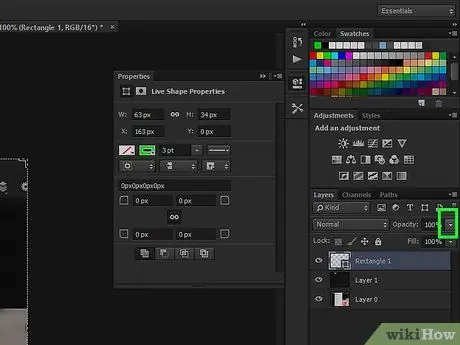
Kauj Ruam 6. Nyem?
Nws yog sab xis ntawm feem pua, nyob ib sab Opacity, ze rau sab saum toj ntawm "Layers" menu. Lub launcher (slider) yuav tshwm hauv qab nws.
Yog tias qhov kev xaiv tsis meej yog xim daj thiab koj tsis tuaj yeem nyem nws, xub qhib cov txheej uas koj xaiv. Yog tias txheej tau xauv, yuav muaj lub cim xauv rau sab xis ntawm lub npe txheej. Txhawm rau qhib cov txheej, tsuas yog nyem rau ntawm lub cim xauv
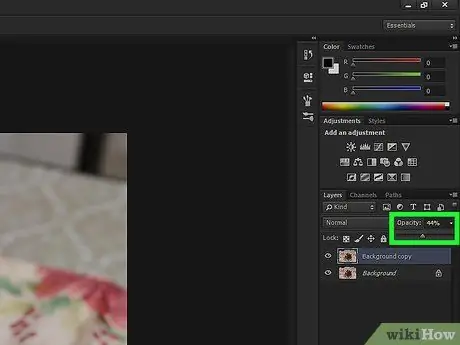
Kauj Ruam 7. Nyem-thiab-tuav tus xub swb
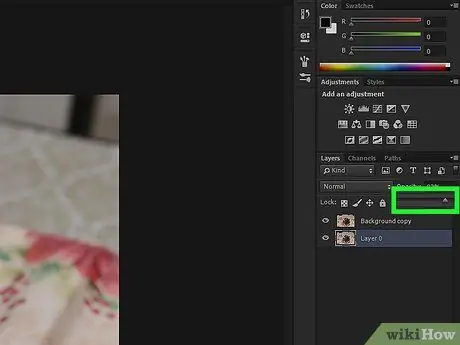
Kauj Ruam 8. Luag tus xub kom teeb txheej opacity
Luag lub xub pwg xub mus rau sab laug kom ua rau txheej ntau dua (qhov feem pua me dua) lossis mus rau sab xis kom ua rau txheej ntau dua qub (qhov feem pua siab dua).
Yog tias lub cim ntsuas phoo tshwm ntawm txheej, nws txhais tau tias txheej txheej raug kaw lossis ib nrab. Yog tias qhov no tshwm sim, ob npaug rau nyem rau ntawm txheej thiab teeb tsa qhov opacity feem pua hauv cov lus sib tham uas tshwm
Lub tswv yim
- Yog tias koj xav sim, tsuas yog ntaus tus lej tus kheej rau hauv lub npov uas muaj qhov tsis pom kev feem pua. Txoj kev no tseem tuaj yeem hloov txheej txheej qib opacity.
- Photoshop yuav hloov pauv qhov opacity ntawm txheej tam sim, txhais tau tias koj tuaj yeem pom tam sim ntawd qhov kev hloov pauv nyob rau hauv qhov tsis pom kev thaum koj xaub lub launcher, tsis txhob siv dabbling nrog ntaus ntawv.







